ਵਿਸ਼ਾ - ਸੂਚੀ
ਟਿਊਟੋਰਿਅਲ ਦਿਖਾਉਂਦਾ ਹੈ ਕਿ ਐਕਸਲ ਵਿੱਚ ਸੈੱਲਾਂ ਨੂੰ ਕਿਵੇਂ ਫ੍ਰੀਜ਼ ਕਰਨਾ ਹੈ ਤਾਂ ਜੋ ਤੁਸੀਂ ਵਰਕਸ਼ੀਟ ਦੇ ਕਿਸੇ ਹੋਰ ਖੇਤਰ ਵਿੱਚ ਨੈਵੀਗੇਟ ਕਰਦੇ ਹੋ। ਹੇਠਾਂ ਤੁਹਾਨੂੰ ਇੱਕ ਕਤਾਰ ਜਾਂ ਇੱਕ ਤੋਂ ਵੱਧ ਕਤਾਰਾਂ ਨੂੰ ਲਾਕ ਕਰਨ, ਇੱਕ ਜਾਂ ਇੱਕ ਤੋਂ ਵੱਧ ਕਾਲਮਾਂ ਨੂੰ ਫ੍ਰੀਜ਼ ਕਰਨ, ਜਾਂ ਕਾਲਮ ਅਤੇ ਕਤਾਰਾਂ ਨੂੰ ਇੱਕ ਵਾਰ ਵਿੱਚ ਫ੍ਰੀਜ਼ ਕਰਨ ਦੇ ਵਿਸਤ੍ਰਿਤ ਕਦਮ ਮਿਲਣਗੇ।
ਐਕਸਲ ਵਿੱਚ ਵੱਡੇ ਡੇਟਾਸੇਟਾਂ ਨਾਲ ਕੰਮ ਕਰਦੇ ਸਮੇਂ, ਤੁਸੀਂ ਅਕਸਰ ਕੁਝ ਕਤਾਰਾਂ ਜਾਂ ਕਾਲਮਾਂ ਨੂੰ ਲਾਕ ਕਰਨਾ ਚਾਹੁੰਦੇ ਹੋ ਤਾਂ ਜੋ ਤੁਸੀਂ ਵਰਕਸ਼ੀਟ ਦੇ ਕਿਸੇ ਹੋਰ ਖੇਤਰ ਵਿੱਚ ਸਕ੍ਰੋਲ ਕਰਦੇ ਸਮੇਂ ਉਹਨਾਂ ਦੀ ਸਮੱਗਰੀ ਨੂੰ ਦੇਖ ਸਕੋ। ਇਹ ਫ੍ਰੀਜ਼ ਪੈਨਸ ਕਮਾਂਡ ਅਤੇ ਐਕਸਲ ਦੀਆਂ ਕੁਝ ਹੋਰ ਵਿਸ਼ੇਸ਼ਤਾਵਾਂ ਦੀ ਵਰਤੋਂ ਕਰਕੇ ਆਸਾਨੀ ਨਾਲ ਕੀਤਾ ਜਾ ਸਕਦਾ ਹੈ।
ਐਕਸਲ ਵਿੱਚ ਕਤਾਰਾਂ ਨੂੰ ਕਿਵੇਂ ਫ੍ਰੀਜ਼ ਕਰਨਾ ਹੈ
ਫ੍ਰੀਜ਼ਿੰਗ ਐਕਸਲ ਵਿੱਚ ਕਤਾਰਾਂ ਕੁਝ ਕਲਿੱਕਾਂ ਵਾਲੀ ਚੀਜ਼ ਹੈ। ਤੁਸੀਂ ਸਿਰਫ਼ ਵੇਖੋ ਟੈਬ > ਫ੍ਰੀਜ਼ ਪੈਨ 'ਤੇ ਕਲਿੱਕ ਕਰੋ ਅਤੇ ਤੁਸੀਂ ਕਿੰਨੀਆਂ ਕਤਾਰਾਂ ਨੂੰ ਲਾਕ ਕਰਨਾ ਚਾਹੁੰਦੇ ਹੋ, ਇਸ 'ਤੇ ਨਿਰਭਰ ਕਰਦੇ ਹੋਏ, ਹੇਠਾਂ ਦਿੱਤੇ ਵਿਕਲਪਾਂ ਵਿੱਚੋਂ ਇੱਕ ਚੁਣੋ:
- ਟੌਪ ਰੋਅ ਨੂੰ ਫ੍ਰੀਜ਼ ਕਰੋ - ਪਹਿਲੀ ਕਤਾਰ ਨੂੰ ਲਾਕ ਕਰਨ ਲਈ।
- ਫ੍ਰੀਜ਼ ਪੈਨਸ - ਕਈ ਕਤਾਰਾਂ ਨੂੰ ਲਾਕ ਕਰਨ ਲਈ।
ਵਿਸਤ੍ਰਿਤ ਦਿਸ਼ਾ-ਨਿਰਦੇਸ਼ ਹੇਠਾਂ ਦਿੱਤੇ ਗਏ ਹਨ।
ਐਕਸਲ ਵਿੱਚ ਸਿਖਰ ਦੀ ਕਤਾਰ ਨੂੰ ਕਿਵੇਂ ਫ੍ਰੀਜ਼ ਕਰਨਾ ਹੈ
ਐਕਸਲ ਵਿੱਚ ਸਿਖਰ ਦੀ ਕਤਾਰ ਨੂੰ ਲਾਕ ਕਰਨ ਲਈ, ਵੇਖੋ ਟੈਬ, ਵਿੰਡੋ ਗਰੁੱਪ 'ਤੇ ਜਾਓ, ਅਤੇ <1 'ਤੇ ਕਲਿੱਕ ਕਰੋ।>ਫ੍ਰੀਜ਼ ਪੈਨਸ > ਟੌਪ ਰੋਅ ਨੂੰ ਫ੍ਰੀਜ਼ ਕਰੋ ।
ਇਹ ਤੁਹਾਡੀ ਵਰਕਸ਼ੀਟ ਵਿੱਚ ਪਹਿਲੀ ਕਤਾਰ ਨੂੰ ਲਾਕ ਕਰ ਦੇਵੇਗਾ ਤਾਂ ਜੋ ਜਦੋਂ ਤੁਸੀਂ ਆਪਣੀ ਬਾਕੀ ਵਰਕਸ਼ੀਟ ਵਿੱਚ ਨੈਵੀਗੇਟ ਕਰਦੇ ਹੋ ਤਾਂ ਇਹ ਦਿਖਾਈ ਦੇਵੇ।
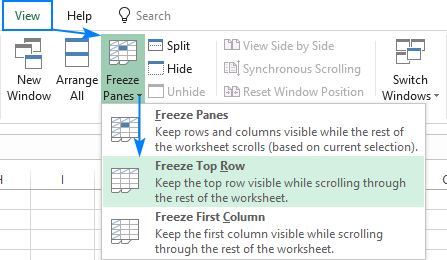
ਤੁਸੀਂ ਇਹ ਨਿਰਧਾਰਿਤ ਕਰ ਸਕਦੇ ਹੋ ਕਿ ਉੱਪਰਲੀ ਕਤਾਰ ਨੂੰ ਇਸਦੇ ਹੇਠਾਂ ਇੱਕ ਸਲੇਟੀ ਲਾਈਨ ਦੁਆਰਾ ਫ੍ਰੀਜ਼ ਕੀਤਾ ਗਿਆ ਹੈ:
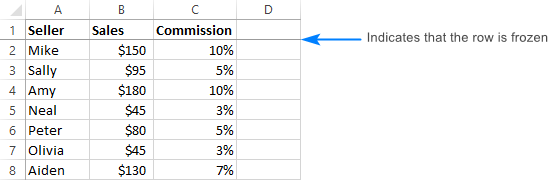
ਬਹੁਤ ਕਤਾਰਾਂ ਨੂੰ ਕਿਵੇਂ ਫ੍ਰੀਜ਼ ਕਰਨਾ ਹੈ Excel ਵਿੱਚ
ਜੇਕਰ ਤੁਸੀਂਕਈ ਕਤਾਰਾਂ ਨੂੰ ਲਾਕ ਕਰਨਾ ਚਾਹੁੰਦੇ ਹੋ (ਕਤਾਰ 1 ਤੋਂ ਸ਼ੁਰੂ ਕਰਦੇ ਹੋਏ), ਇਹਨਾਂ ਕਦਮਾਂ ਨੂੰ ਪੂਰਾ ਕਰੋ:
- ਆਖਰੀ ਕਤਾਰ ਦੇ ਬਿਲਕੁਲ ਹੇਠਾਂ ਕਤਾਰ (ਜਾਂ ਕਤਾਰ ਵਿੱਚ ਪਹਿਲਾ ਸੈੱਲ) ਚੁਣੋ ਜਿਸਨੂੰ ਤੁਸੀਂ ਫ੍ਰੀਜ਼ ਕਰਨਾ ਚਾਹੁੰਦੇ ਹੋ।
- ਵੇਖੋ ਟੈਬ 'ਤੇ, ਫ੍ਰੀਜ਼ ਪੈਨਜ਼ > ਫ੍ਰੀਜ਼ ਪੈਨਜ਼ 'ਤੇ ਕਲਿੱਕ ਕਰੋ।
ਉਦਾਹਰਣ ਲਈ, ਸਿਖਰ ਨੂੰ ਫ੍ਰੀਜ਼ ਕਰਨ ਲਈ ਐਕਸਲ ਵਿੱਚ ਦੋ ਕਤਾਰਾਂ, ਅਸੀਂ ਸੈੱਲ A3 ਜਾਂ ਪੂਰੀ ਕਤਾਰ 3 ਦੀ ਚੋਣ ਕਰਦੇ ਹਾਂ, ਅਤੇ ਫ੍ਰੀਜ਼ ਪੈਨਸ :
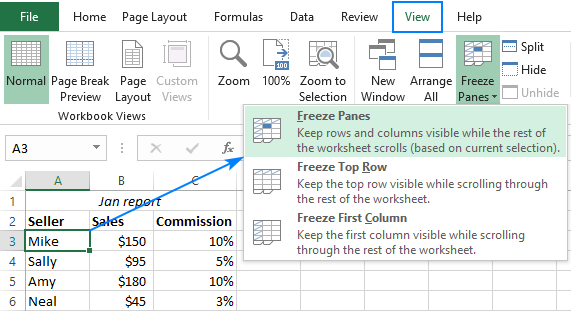
ਨਤੀਜੇ ਵਜੋਂ, ਤੁਸੀਂ ਯੋਗ ਹੋਵੋਗੇ। ਪਹਿਲੀਆਂ ਦੋ ਕਤਾਰਾਂ ਵਿੱਚ ਫ੍ਰੀਜ਼ ਕੀਤੇ ਸੈੱਲਾਂ ਨੂੰ ਦੇਖਣਾ ਜਾਰੀ ਰੱਖਦੇ ਹੋਏ ਸ਼ੀਟ ਸਮੱਗਰੀ ਨੂੰ ਸਕ੍ਰੋਲ ਕਰਨ ਲਈ:
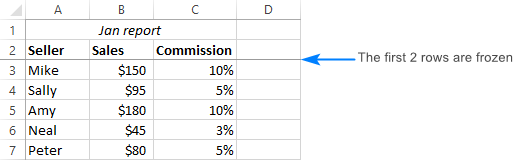
ਨੋਟ:
- ਮਾਈਕ੍ਰੋਸਾਫਟ ਐਕਸਲ ਸਿਰਫ ਫ੍ਰੀਜ਼ਿੰਗ ਦੀ ਆਗਿਆ ਦਿੰਦਾ ਹੈ ਸਪ੍ਰੈਡਸ਼ੀਟ ਦੇ ਸਿਖਰ 'ਤੇ ਕਤਾਰਾਂ । ਸ਼ੀਟ ਦੇ ਵਿਚਕਾਰ ਕਤਾਰਾਂ ਨੂੰ ਲਾਕ ਕਰਨਾ ਸੰਭਵ ਨਹੀਂ ਹੈ।
- ਯਕੀਨੀ ਬਣਾਓ ਕਿ ਲਾਕ ਕਰਨ ਲਈ ਸਾਰੀਆਂ ਕਤਾਰਾਂ ਰੁਕਣ ਦੇ ਸਮੇਂ ਦਿਖਾਈ ਦੇਣ। ਜੇਕਰ ਕੁਝ ਕਤਾਰਾਂ ਨਜ਼ਰ ਤੋਂ ਬਾਹਰ ਹਨ, ਤਾਂ ਅਜਿਹੀਆਂ ਕਤਾਰਾਂ ਨੂੰ ਫ੍ਰੀਜ਼ ਕਰਨ ਤੋਂ ਬਾਅਦ ਲੁਕਾਇਆ ਜਾਵੇਗਾ। ਵਧੇਰੇ ਜਾਣਕਾਰੀ ਲਈ, ਕਿਰਪਾ ਕਰਕੇ ਦੇਖੋ ਕਿ ਐਕਸਲ ਵਿੱਚ ਫ੍ਰੀਜ਼ ਕੀਤੀਆਂ ਛੁਪੀਆਂ ਕਤਾਰਾਂ ਤੋਂ ਕਿਵੇਂ ਬਚਣਾ ਹੈ।
ਐਕਸਲ ਵਿੱਚ ਕਾਲਮਾਂ ਨੂੰ ਕਿਵੇਂ ਫ੍ਰੀਜ਼ ਕਰਨਾ ਹੈ
ਐਕਸਲ ਵਿੱਚ ਕਾਲਮਾਂ ਨੂੰ ਫ੍ਰੀਜ਼ ਕਰਨਾ ਫ੍ਰੀਜ਼ ਦੀ ਵਰਤੋਂ ਕਰਕੇ ਇਸੇ ਤਰ੍ਹਾਂ ਕੀਤਾ ਜਾਂਦਾ ਹੈ। ਪੈਨ ਕਮਾਂਡਾਂ।
ਪਹਿਲੇ ਕਾਲਮ ਨੂੰ ਕਿਵੇਂ ਲਾਕ ਕਰਨਾ ਹੈ
ਸ਼ੀਟ ਵਿੱਚ ਪਹਿਲੇ ਕਾਲਮ ਨੂੰ ਫ੍ਰੀਜ਼ ਕਰਨ ਲਈ, ਵੇਖੋ ਟੈਬ > ਫ੍ਰੀਜ਼ ਪੈਨਾਂ > 'ਤੇ ਕਲਿੱਕ ਕਰੋ। ; ਪਹਿਲੇ ਕਾਲਮ ਨੂੰ ਫ੍ਰੀਜ਼ ਕਰੋ ।
ਇਹ ਸਭ ਤੋਂ ਖੱਬੇ ਕਾਲਮ ਨੂੰ ਹਰ ਸਮੇਂ ਦਿਖਾਈ ਦੇਵੇਗਾ ਜਦੋਂ ਤੁਸੀਂ ਸੱਜੇ ਪਾਸੇ ਸਕ੍ਰੋਲ ਕਰੋਗੇ।
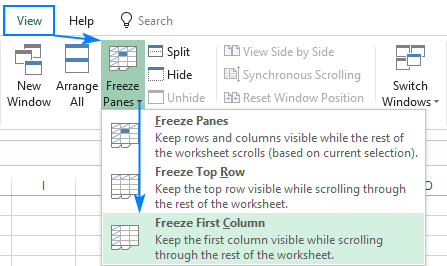
ਐਕਸਲ ਵਿੱਚ ਕਈ ਕਾਲਮਾਂ ਨੂੰ ਕਿਵੇਂ ਫ੍ਰੀਜ਼ ਕਰਨਾ ਹੈ
ਜੇਕਰ ਤੁਸੀਂ ਚਾਹੁੰਦੇ ਹੋਇੱਕ ਤੋਂ ਵੱਧ ਕਾਲਮ ਨੂੰ ਫ੍ਰੀਜ਼ ਕਰੋ, ਤੁਹਾਨੂੰ ਇਹ ਕਰਨ ਦੀ ਲੋੜ ਹੈ:
- ਉਸ ਆਖਰੀ ਕਾਲਮ ਦੇ ਸੱਜੇ ਪਾਸੇ ਕਾਲਮ (ਜਾਂ ਕਾਲਮ ਵਿੱਚ ਪਹਿਲਾ ਸੈੱਲ) ਚੁਣੋ ਜਿਸ ਨੂੰ ਤੁਸੀਂ ਲਾਕ ਕਰਨਾ ਚਾਹੁੰਦੇ ਹੋ।
- ਵੇਖੋ ਟੈਬ 'ਤੇ ਜਾਓ, ਅਤੇ ਫ੍ਰੀਜ਼ ਪੈਨ > ਫ੍ਰੀਜ਼ ਪੈਨ 'ਤੇ ਕਲਿੱਕ ਕਰੋ।
ਉਦਾਹਰਨ ਲਈ, ਫ੍ਰੀਜ਼ ਕਰਨ ਲਈ ਪਹਿਲੇ ਦੋ ਕਾਲਮ, ਪੂਰੇ ਕਾਲਮ C ਜਾਂ ਸੈੱਲ C1 ਨੂੰ ਚੁਣੋ, ਅਤੇ ਫ੍ਰੀਜ਼ ਪੈਨਸ :
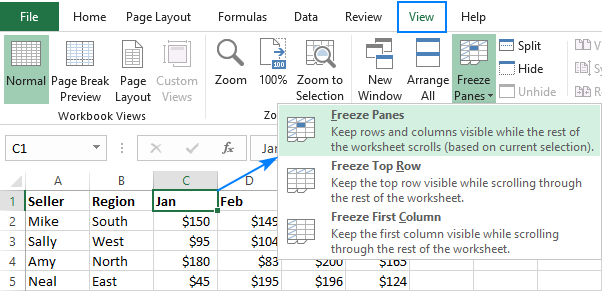
'ਤੇ ਕਲਿੱਕ ਕਰੋ ਇਹ ਪਹਿਲੇ ਦੋ ਕਾਲਮਾਂ ਨੂੰ ਥਾਂ 'ਤੇ ਲੌਕ ਕਰ ਦੇਵੇਗਾ, ਜਿਵੇਂ ਕਿ ਮੋਟੇ ਅਤੇ ਗੂੜ੍ਹੇ ਬਾਰਡਰ ਦੁਆਰਾ ਦਰਸਾਏ ਗਏ ਹਨ, ਤੁਹਾਨੂੰ ਵਰਕਸ਼ੀਟ ਦੇ ਪਾਰ ਜਾਣ ਦੇ ਨਾਲ-ਨਾਲ ਜੰਮੇ ਹੋਏ ਕਾਲਮਾਂ ਵਿੱਚ ਸੈੱਲਾਂ ਨੂੰ ਦੇਖਣ ਦੇ ਯੋਗ ਬਣਾਉਂਦਾ ਹੈ:
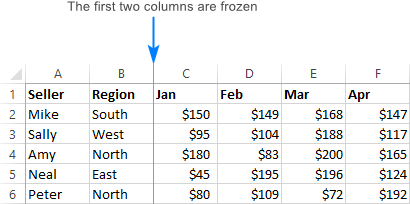
ਨੋਟ:
- ਤੁਸੀਂ ਸਿਰਫ਼ ਸ਼ੀਟ ਦੇ ਖੱਬੇ ਪਾਸੇ ਕਾਲਮਾਂ ਨੂੰ ਫ੍ਰੀਜ਼ ਕਰ ਸਕਦੇ ਹੋ। ਵਰਕਸ਼ੀਟ ਦੇ ਵਿਚਕਾਰਲੇ ਕਾਲਮਾਂ ਨੂੰ ਫ੍ਰੀਜ਼ ਨਹੀਂ ਕੀਤਾ ਜਾ ਸਕਦਾ ਹੈ।
- ਲਾਕ ਕੀਤੇ ਜਾਣ ਵਾਲੇ ਸਾਰੇ ਕਾਲਮ ਦਿੱਖਣਯੋਗ ਹੋਣੇ ਚਾਹੀਦੇ ਹਨ, ਕੋਈ ਵੀ ਕਾਲਮ ਜੋ ਦੇਖਣ ਤੋਂ ਬਾਹਰ ਹਨ, ਨੂੰ ਫ੍ਰੀਜ਼ ਕਰਨ ਤੋਂ ਬਾਅਦ ਲੁਕਾਇਆ ਜਾਵੇਗਾ।
ਐਕਸਲ ਵਿੱਚ ਕਤਾਰਾਂ ਅਤੇ ਕਾਲਮਾਂ ਨੂੰ ਕਿਵੇਂ ਫ੍ਰੀਜ਼ ਕਰਨਾ ਹੈ
ਕਾਲਮਾਂ ਅਤੇ ਕਤਾਰਾਂ ਨੂੰ ਵੱਖਰੇ ਤੌਰ 'ਤੇ ਲਾਕ ਕਰਨ ਤੋਂ ਇਲਾਵਾ, ਮਾਈਕਰੋਸਾਫਟ ਐਕਸਲ ਤੁਹਾਨੂੰ ਇੱਕੋ ਸਮੇਂ ਦੋਵਾਂ ਕਤਾਰਾਂ ਅਤੇ ਕਾਲਮਾਂ ਨੂੰ ਫ੍ਰੀਜ਼ ਕਰਨ ਦਿੰਦਾ ਹੈ। ਇੱਥੇ ਇਸ ਤਰ੍ਹਾਂ ਹੈ:
- ਆਖਰੀ ਕਤਾਰ ਦੇ ਹੇਠਾਂ ਅਤੇ ਆਖਰੀ ਕਾਲਮ ਦੇ ਸੱਜੇ ਪਾਸੇ ਇੱਕ ਸੈੱਲ ਚੁਣੋ ਜਿਸਨੂੰ ਤੁਸੀਂ ਫ੍ਰੀਜ਼ ਕਰਨਾ ਚਾਹੁੰਦੇ ਹੋ।
- ਵੇਖੋ ਟੈਬ 'ਤੇ , ਫ੍ਰੀਜ਼ ਪੈਨਜ਼ > ਫ੍ਰੀਜ਼ ਪੈਨ 'ਤੇ ਕਲਿੱਕ ਕਰੋ।
ਹਾਂ, ਇਹ ਇੰਨਾ ਆਸਾਨ ਹੈ :)
ਉਦਾਹਰਨ ਲਈ, ਲਈ ਸਿਖਰ ਦੀ ਕਤਾਰ ਅਤੇ ਪਹਿਲੇ ਕਾਲਮ ਨੂੰ ਇੱਕ ਸਿੰਗਲ ਸਟੈਪ ਵਿੱਚ ਫ੍ਰੀਜ਼ ਕਰੋ, ਸੈੱਲ B2 ਚੁਣੋ ਅਤੇ ਫ੍ਰੀਜ਼ ਪੈਨਜ਼ :
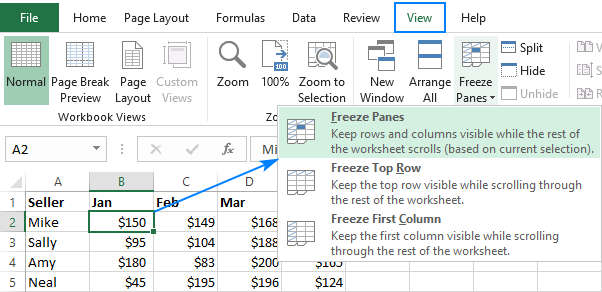
ਇਸ ਤਰ੍ਹਾਂ,ਜਦੋਂ ਤੁਸੀਂ ਹੇਠਾਂ ਅਤੇ ਸੱਜੇ ਸਕ੍ਰੋਲ ਕਰੋਗੇ ਤਾਂ ਤੁਹਾਡੀ ਸਾਰਣੀ ਦੀ ਹੈਡਰ ਕਤਾਰ ਅਤੇ ਸਭ ਤੋਂ ਖੱਬਾ ਕਾਲਮ ਹਮੇਸ਼ਾ ਦੇਖਣਯੋਗ ਹੋਵੇਗਾ:
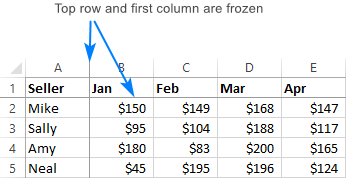
ਇਸੇ ਤਰ੍ਹਾਂ, ਤੁਸੀਂ ਜਿੰਨੀਆਂ ਕਤਾਰਾਂ ਅਤੇ ਕਾਲਮਾਂ ਨੂੰ ਫ੍ਰੀਜ਼ ਕਰ ਸਕਦੇ ਹੋ ਤੁਸੀਂ ਚਾਹੁੰਦੇ ਹੋ ਜਿੰਨਾ ਚਿਰ ਤੁਸੀਂ ਉੱਪਰਲੀ ਕਤਾਰ ਅਤੇ ਸਭ ਤੋਂ ਖੱਬੇ ਕਾਲਮ ਨਾਲ ਸ਼ੁਰੂ ਕਰਦੇ ਹੋ। ਉਦਾਹਰਨ ਲਈ, ਚੋਟੀ ਦੀ ਕਤਾਰ ਅਤੇ ਪਹਿਲੇ 2 ਕਾਲਮਾਂ ਨੂੰ ਲਾਕ ਕਰਨ ਲਈ, ਤੁਸੀਂ ਸੈੱਲ C2 ਦੀ ਚੋਣ ਕਰੋ; ਪਹਿਲੀਆਂ ਦੋ ਕਤਾਰਾਂ ਅਤੇ ਪਹਿਲੇ ਦੋ ਕਾਲਮਾਂ ਨੂੰ ਫ੍ਰੀਜ਼ ਕਰਨ ਲਈ, ਤੁਸੀਂ C3 ਚੁਣਦੇ ਹੋ, ਅਤੇ ਹੋਰ ਵੀ।
ਐਕਸਲ ਵਿੱਚ ਕਤਾਰਾਂ ਅਤੇ ਕਾਲਮਾਂ ਨੂੰ ਕਿਵੇਂ ਅਨਲੌਕ ਕਰਨਾ ਹੈ
ਫ੍ਰੀਜ਼ ਕੀਤੀਆਂ ਕਤਾਰਾਂ ਅਤੇ/ਜਾਂ ਕਾਲਮਾਂ ਨੂੰ ਅਨਲੌਕ ਕਰਨ ਲਈ, ਜਾਓ ਵੇਖੋ ਟੈਬ, ਵਿੰਡੋ ਗਰੁੱਪ ਵਿੱਚ, ਅਤੇ ਫ੍ਰੀਜ਼ ਪੈਨਜ਼ > ਪੈਨਾਂ ਨੂੰ ਅਨਫ੍ਰੀਜ਼ ਕਰੋ 'ਤੇ ਕਲਿੱਕ ਕਰੋ।
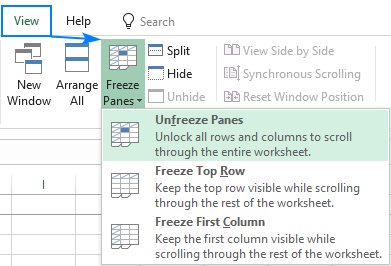
ਫ੍ਰੀਜ਼ ਪੈਨ ਕੰਮ ਨਹੀਂ ਕਰ ਰਹੇ ਹਨ
ਜੇਕਰ ਤੁਹਾਡੀ ਵਰਕਸ਼ੀਟ ਵਿੱਚ ਫ੍ਰੀਜ਼ ਪੈਨ ਬਟਨ ਅਯੋਗ (ਸਲੇਟੀ ਹੋ ਗਿਆ) ਹੈ, ਤਾਂ ਸੰਭਾਵਤ ਤੌਰ 'ਤੇ ਇਹ ਹੇਠਾਂ ਦਿੱਤੇ ਕਾਰਨਾਂ ਕਰਕੇ ਹੈ:
- ਤੁਸੀਂ ਸੈੱਲ ਸੰਪਾਦਨ ਮੋਡ ਵਿੱਚ ਹੋ, ਉਦਾਹਰਨ ਲਈ ਇੱਕ ਫਾਰਮੂਲਾ ਦਾਖਲ ਕਰਨਾ ਜਾਂ ਇੱਕ ਸੈੱਲ ਵਿੱਚ ਡੇਟਾ ਨੂੰ ਸੰਪਾਦਿਤ ਕਰਨਾ। ਸੈੱਲ ਸੰਪਾਦਨ ਮੋਡ ਤੋਂ ਬਾਹਰ ਨਿਕਲਣ ਲਈ, Enter ਜਾਂ Esc ਕੁੰਜੀ ਦਬਾਓ।
- ਤੁਹਾਡੀ ਵਰਕਸ਼ੀਟ ਸੁਰੱਖਿਅਤ ਹੈ। ਕਿਰਪਾ ਕਰਕੇ ਪਹਿਲਾਂ ਵਰਕਬੁੱਕ ਸੁਰੱਖਿਆ ਨੂੰ ਹਟਾਓ, ਅਤੇ ਫਿਰ ਕਤਾਰਾਂ ਜਾਂ ਕਾਲਮਾਂ ਨੂੰ ਫ੍ਰੀਜ਼ ਕਰੋ।
ਐਕਸਲ ਵਿੱਚ ਕਾਲਮਾਂ ਅਤੇ ਕਤਾਰਾਂ ਨੂੰ ਲਾਕ ਕਰਨ ਦੇ ਹੋਰ ਤਰੀਕੇ
ਫ੍ਰੀਜ਼ਿੰਗ ਪੈਨਾਂ ਤੋਂ ਇਲਾਵਾ, Microsoft Excel ਕੁਝ ਹੋਰ ਤਰੀਕੇ ਪ੍ਰਦਾਨ ਕਰਦਾ ਹੈ ਸ਼ੀਟ ਦੇ ਕੁਝ ਖੇਤਰਾਂ ਨੂੰ ਲਾਕ ਕਰਨ ਲਈ।
ਫ੍ਰੀਜ਼ਿੰਗ ਪੈਨਾਂ ਦੀ ਬਜਾਏ ਪੈਨਾਂ ਨੂੰ ਵੰਡੋ
ਐਕਸਲ ਵਿੱਚ ਸੈੱਲਾਂ ਨੂੰ ਫ੍ਰੀਜ਼ ਕਰਨ ਦਾ ਇੱਕ ਹੋਰ ਤਰੀਕਾ ਹੈ ਵਰਕਸ਼ੀਟ ਖੇਤਰ ਨੂੰ ਕਈ ਹਿੱਸਿਆਂ ਵਿੱਚ ਵੰਡਣਾ। ਅੰਤਰ ਇਸ ਤਰ੍ਹਾਂ ਹੈ:
ਫ੍ਰੀਜ਼ਿੰਗ ਪੈਨ ਇਜਾਜ਼ਤ ਦਿੰਦਾ ਹੈਵਰਕਸ਼ੀਟ ਵਿੱਚ ਸਕ੍ਰੋਲ ਕਰਦੇ ਸਮੇਂ ਤੁਸੀਂ ਕੁਝ ਕਤਾਰਾਂ ਜਾਂ/ਅਤੇ ਕਾਲਮਾਂ ਨੂੰ ਦਿਖਾਈ ਦਿੰਦੇ ਹੋ।
ਸਪਲਿਟਿੰਗ ਪੈਨ ਐਕਸਲ ਵਿੰਡੋ ਨੂੰ ਦੋ ਜਾਂ ਚਾਰ ਖੇਤਰਾਂ ਵਿੱਚ ਵੰਡਦਾ ਹੈ ਜਿਨ੍ਹਾਂ ਨੂੰ ਵੱਖਰੇ ਤੌਰ 'ਤੇ ਸਕ੍ਰੋਲ ਕੀਤਾ ਜਾ ਸਕਦਾ ਹੈ। ਜਦੋਂ ਤੁਸੀਂ ਇੱਕ ਖੇਤਰ ਵਿੱਚ ਸਕ੍ਰੋਲ ਕਰਦੇ ਹੋ, ਤਾਂ ਦੂਜੇ ਖੇਤਰ(ਆਂ) ਵਿੱਚ ਸੈੱਲ ਸਥਿਰ ਰਹਿੰਦੇ ਹਨ।
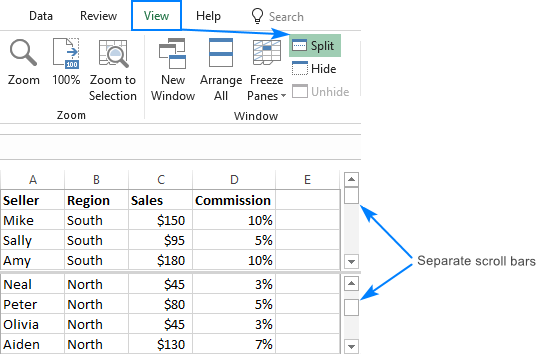
ਐਕਸਲ ਦੀ ਵਿੰਡੋ ਨੂੰ ਵੰਡਣ ਲਈ, ਕਤਾਰ ਦੇ ਹੇਠਾਂ ਜਾਂ ਸੱਜੇ ਪਾਸੇ ਇੱਕ ਸੈੱਲ ਚੁਣੋ। ਕਾਲਮ ਜਿੱਥੇ ਤੁਸੀਂ ਸਪਲਿਟ ਚਾਹੁੰਦੇ ਹੋ, ਅਤੇ ਵੇਖੋ ਟੈਬ > ਵਿੰਡੋ ਗਰੁੱਪ 'ਤੇ ਸਪਲਿਟ ਬਟਨ 'ਤੇ ਕਲਿੱਕ ਕਰੋ। ਸਪਲਿਟ ਨੂੰ ਅਨਡੂ ਕਰਨ ਲਈ, ਸਪਲਿਟ ਬਟਨ 'ਤੇ ਦੁਬਾਰਾ ਕਲਿੱਕ ਕਰੋ।
ਐਕਸਲ ਵਿੱਚ ਸਿਖਰ ਦੀ ਕਤਾਰ ਨੂੰ ਲਾਕ ਕਰਨ ਲਈ ਟੇਬਲ ਦੀ ਵਰਤੋਂ ਕਰੋ
ਜੇਕਰ ਤੁਸੀਂ ਚਾਹੁੰਦੇ ਹੋ ਕਿ ਹੈਡਰ ਕਤਾਰ ਹਮੇਸ਼ਾ ਸਥਿਰ ਰਹੇ ਜਦੋਂ ਤੁਸੀਂ ਹੇਠਾਂ ਸਕ੍ਰੋਲ ਕਰਦੇ ਹੋ, ਇੱਕ ਰੇਂਜ ਨੂੰ ਪੂਰੀ ਤਰ੍ਹਾਂ-ਕਾਰਜਸ਼ੀਲ ਐਕਸਲ ਟੇਬਲ ਵਿੱਚ ਬਦਲੋ:
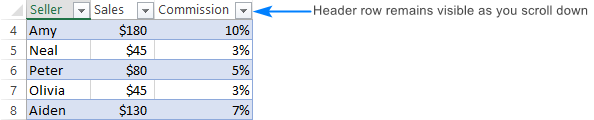
ਐਕਸਲ ਵਿੱਚ ਇੱਕ ਸਾਰਣੀ ਬਣਾਉਣ ਦਾ ਸਭ ਤੋਂ ਤੇਜ਼ ਤਰੀਕਾ ਹੈ Ctl + T ਸ਼ਾਰਟਕੱਟ ਨੂੰ ਦਬਾ ਕੇ। . ਹੋਰ ਜਾਣਕਾਰੀ ਲਈ, ਕਿਰਪਾ ਕਰਕੇ ਐਕਸਲ ਵਿੱਚ ਟੇਬਲ ਕਿਵੇਂ ਬਣਾਉਣਾ ਹੈ ਵੇਖੋ।
ਹਰ ਪੰਨੇ 'ਤੇ ਸਿਰਲੇਖ ਕਤਾਰਾਂ ਨੂੰ ਛਾਪੋ
ਜੇਕਰ ਤੁਸੀਂ ਹਰ ਪ੍ਰਿੰਟ ਕੀਤੇ ਪੰਨੇ 'ਤੇ ਸਿਖਰਲੀ ਕਤਾਰ ਜਾਂ ਕਤਾਰਾਂ ਨੂੰ ਦੁਹਰਾਉਣਾ ਚਾਹੁੰਦੇ ਹੋ, ਤਾਂ ਸਵਿੱਚ ਕਰੋ। ਪੇਜ ਲੇਆਉਟ ਟੈਬ, ਪੇਜ ਸੈੱਟਅੱਪ ਗਰੁੱਪ ਵਿੱਚ, ਸਿਰਲੇਖ ਛਾਪੋ ਬਟਨ 'ਤੇ ਕਲਿੱਕ ਕਰੋ, ਸ਼ੀਟ ਟੈਬ 'ਤੇ ਜਾਓ, ਅਤੇ <4 ਨੂੰ ਚੁਣੋ।> ਸਿਖਰ 'ਤੇ ਦੁਹਰਾਉਣ ਲਈ ਕਤਾਰਾਂ । ਵਿਸਤ੍ਰਿਤ ਹਦਾਇਤਾਂ ਇੱਥੇ ਮਿਲ ਸਕਦੀਆਂ ਹਨ: ਹਰ ਪੰਨੇ 'ਤੇ ਕਤਾਰ ਅਤੇ ਕਾਲਮ ਸਿਰਲੇਖ ਛਾਪੋ।
ਇਸ ਤਰ੍ਹਾਂ ਤੁਸੀਂ ਐਕਸਲ ਵਿੱਚ ਇੱਕ ਕਤਾਰ ਨੂੰ ਲਾਕ ਕਰ ਸਕਦੇ ਹੋ, ਇੱਕ ਕਾਲਮ ਨੂੰ ਫ੍ਰੀਜ਼ ਕਰ ਸਕਦੇ ਹੋ, ਜਾਂ ਇੱਕ ਸਮੇਂ ਵਿੱਚ ਕਤਾਰਾਂ ਅਤੇ ਕਾਲਮਾਂ ਦੋਵਾਂ ਨੂੰ ਫ੍ਰੀਜ਼ ਕਰ ਸਕਦੇ ਹੋ। ਮੈਂ ਪੜ੍ਹਨ ਲਈ ਤੁਹਾਡਾ ਧੰਨਵਾਦ ਕਰਦਾ ਹਾਂ ਅਤੇ ਤੁਹਾਨੂੰ ਅਗਲੇ ਸਾਡੇ ਬਲੌਗ 'ਤੇ ਮਿਲਣ ਦੀ ਉਮੀਦ ਕਰਦਾ ਹਾਂਹਫ਼ਤਾ!

